スプラッシュ ウィジェットは、アプリのスプラッシュ画面の表示コンテンツを定義します。これは、ユーザーがアプリの操作を開始する前に表示されます。
スプラッシュ ウィジェットの構成
スプラッシュ ウィジェットは、パネル外ウィジェットです。デフォルトは、オフになっています。
- アプリにスプラッシュ ウィジェットを表示するには、目の形をした小さいアイコン
 をクリックしてオンにします。
をクリックしてオンにします。 - マウス ポインターをスプラッシュ ウィジェットの上に重ね、小さい編集アイコン
 をクリックします。
をクリックします。 - 構成ウィンドウには、基本的な Web テキスト エディターが含まれています。これを使用すると、テキスト、画像、およびハイパーリンクを追加できます。
- テキストを記入して、スタイルを決定します。また、[Word から貼り付け] アイコンをクリックしてテキストを追加することもできます
![[Word から貼り付け] アイコン [Word から貼り付け] アイコン](GUID-D0A2445F-3C6F-481C-BE2E-3CB6B3AFF7C9-web.png) 。Word から貼り付けるコンテンツでは、Word で使用されているのと同じ書式が使用されます。
。Word から貼り付けるコンテンツでは、Word で使用されているのと同じ書式が使用されます。 - [画像の追加]
![[画像の追加] アイコン [画像の追加] アイコン](GUID-C5DFC65A-1625-477C-BA39-E1E000CFBEBC-web.png) をクリックし、画像を参照して追加します。画像のサイズは、1024 KB を超えてはいけません。1024 KB を超えると警告メッセージが表示されます。画像を削除するには、その画像を選択して削除します。
をクリックし、画像を参照して追加します。画像のサイズは、1024 KB を超えてはいけません。1024 KB を超えると警告メッセージが表示されます。画像を削除するには、その画像を選択して削除します。Chrome では、画像は、青い色で表示されると、選択されます。IE および Firefox では、画像をクリックすると、選択されます。
- テキストを記入して、スタイルを決定します。また、[Word から貼り付け] アイコンをクリックしてテキストを追加することもできます
- デフォルトでは、[確認なしでも続行できます] ラジオ ボタンはオンになっています。オンの場合、スプラッシュ画面を再表示するオプションを指定するかどうかを決定できます。
- 必要に応じて、[続行するには確認を必要とする] チェックボックスをオンにします。オンにすると、[確認のテキスト] テキスト ボックスの内容を変更したり、アプリ起動時にスプラッシュ画面を常に表示するかどうかを指定できます。
- [背景色]をクリックして、スプラッシュ画面の背景色を設定します。
- [OK] をクリックして、構成を保存し、ウィンドウを閉じます。
スプラッシュ ウィジェットの使用
- アプリを起動します。スプラッシュ画像が表示されます。
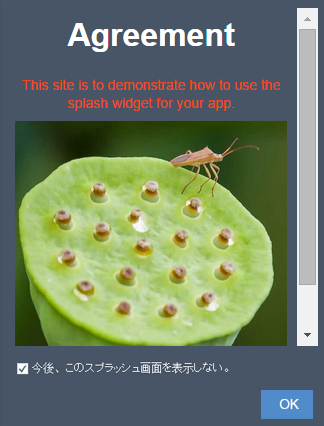
- 確認のチェックボックスをオンにして、[OK] をクリックします。
アプリにはじめてアクセスすると、スプラッシュ画面が表示されます。次回アプリに同じブラウザーでアクセスしたときは、スプラッシュ画面は表示されません。ブラウザーの Cookie を消去すると表示されるようになります。